Auteur:
Louise Ward
Date De Création:
10 Février 2021
Date De Mise À Jour:
1 Juillet 2024

Contenu
Ce wikiHow vous apprend à combiner deux ou plusieurs internets en un seul réseau principal. De cette façon, vous diviserez vos vitesses de téléchargement en deux ou plusieurs connexions Internet afin que votre vitesse de navigation globale ne soit pas affectée par la diffusion continue ou le téléchargement de fichiers volumineux.
Pas
Méthode 1 sur 3: sous Windows
- Achetez un adaptateur Wi-Fi USB (adaptateur Wi-Fi USB). Vous aurez besoin de cet appareil supplémentaire pour que l'ordinateur reconnaisse plusieurs réseaux Wi-Fi.
- Vous pouvez trouver du Wi-Fi USB sur Internet (comme le site d'achat en ligne Lazada, Tiki, etc.) ou des magasins de composants informatiques comme Phong Vu,.
- Connectez l'adaptateur Wi-Fi USB à l'ordinateur. Vous devez brancher l'adaptateur Wi-Fi sur l'un des ports USB du châssis de l'ordinateur.
- Si vous y êtes invité, suivez les instructions à l'écran pour configurer l'adaptateur.
- Connectez-vous à un deuxième réseau Wi-Fi. Cliquez sur l'icône "Wi-Fi".

Dans le coin inférieur droit de l'écran, cliquez sur la liste déroulante en haut du menu contextuel et sélectionnez Wi-Fi 2 et connectez-vous à votre deuxième réseau sans fil. - Ouvrir Démarrer
. Cliquez sur le logo Windows dans le coin inférieur gauche de l'écran.
- Ouvrir les paramètres

(Réglage). Cliquez sur l'icône d'engrenage dans le coin inférieur gauche du menu Démarrer. - Cliquez sur
Réseau et Internet. Cette icône orbe se trouve dans la fenêtre Paramètres.
- Cliquez sur Modifier les options de l'adaptateur (Changer les options de l'adaptateur). Cette option se trouve sous le titre «Modifier vos paramètres réseau» au milieu de la page. La fenêtre Panneau de configuration s'ouvrira avec toutes les connexions Internet actuelles.
- Double-cliquez sur le réseau Wi-Fi principal. Il s'agit du réseau auquel vous vous êtes connecté avant de brancher l'adaptateur Wi-Fi. Une fenêtre apparaîtra.
- Modifiez les propriétés du réseau. Pour activer deux connexions sans fil en même temps, vous devez modifier les propriétés des deux réseaux, le réseau principal en premier:
- Cliquez sur Propriétés
- Choisir Protocole Internet version 4 (TCP / IPv4) (Internet Protocol version 4)
- Cliquez sur Propriétés
- Cliquez sur Avancée ... (Avancée)
- Décochez la case "Métrique automatique".
- Importer 15 dans la zone de texte "Métrique de l'interface".
- Cliquez sur D'accord en haut des deux fenêtres.
- Cliquez sur proche (Fermer) est au bas de deux fenêtres.
- Modifiez les propriétés de la deuxième connexion. Procédez de la même manière que pour la première connexion, n'oubliez pas de saisir également le numéro 15 dans la zone de texte "Métrique de l'interface".
- Redémarrer le PC. Cliquez sur Début

, choisissez Puissance
puis clique Redémarrer. Après le redémarrage, l'ordinateur utilisera les deux connexions pour diviser la bande passante. publicité
Méthode 2 sur 3: sur un Mac
- Assurez-vous que vous disposez de deux ports Ethernet. Pour combiner deux réseaux Internet sur votre Mac sans utiliser de routeur spécial, vous devez vous connecter à chaque routeur réseau via un câble Ethernet. Cela signifie que votre Mac doit avoir deux ports Ethernet ou pouvoir se connecter à un adaptateur Ethernet:
- Si votre Mac dispose d'un port Ethernet et d'au moins un port USB-C (Thunderbolt 3), vous pouvez acheter un adaptateur Ethernet Apple USB-C pour un deuxième port Ethernet.
- Si votre ordinateur Mac ne possède pas de port Ethernet mais possède au moins deux ports USB-C (Thunderbolt 3), vous pouvez acheter deux adaptateurs Ethernet Apple USB-C pour former deux ports Ethernet.
- Si votre Mac n'a qu'un seul port USB-C (Thunderbolt 3) et n'a pas de port Ethernet, vous ne pouvez pas combiner les deux réseaux Internet via la connexion Ethernet. Essayez plutôt d'utiliser un routeur d'équilibrage de charge.
- Étant donné que votre Mac ne peut combiner que deux réseaux utilisant la même norme de connexion conforme 802.3ad, vous ne pouvez pas utiliser un adaptateur USB 3.0 vers Ethernet.
- Connectez les deux routeurs au Mac. Avec le câble Ethernet pour chaque routeur, branchez une extrémité du câble dans le port «LAN» (ou similaire) à l'arrière de votre routeur, puis branchez l'autre extrémité sur le port Ethernet de votre Mac.
- Si votre Mac n'a qu'un seul port Ethernet, vous devez d'abord vous connecter à l'adaptateur Ethernet.
- Ouvrez le menu Apple
. Cliquez sur le logo Apple dans le coin supérieur gauche de l'écran. Un menu déroulant apparaîtra.
- Cliquez sur Préférences de système… (Personnaliser le système). L'option se trouve en haut du menu déroulant. La fenêtre Préférences système s'ouvre.
- Cliquez sur Réseau (Réseau). Cette icône de sphère se trouve dans la fenêtre Préférences Système. Après avoir cliqué, la fenêtre Réseau s'ouvrira.
- Cliquez sur l'icône d'engrenage «Action» en bas à gauche de la fenêtre. Un menu apparaîtra.
- Cliquez sur Gérer les interfaces virtuelles… (Interface de gestion virtuelle). Cette option se trouve dans le menu "Action" qui apparaît. Une nouvelle fenêtre s'ouvrira.
- Cliquez sur la marque + en bas à gauche de la nouvelle fenêtre. Un menu déroulant apparaîtra.
- Cliquez sur Nouvel agrégat de liens ... (Nouvel ensemble de liens). Cette option se trouve dans le menu déroulant.
- Sélectionnez le port Ethernet. Cochez la case à gauche de chaque connexion Ethernet.
- Entrez le nom. Entrez un nom pour votre nouvelle connexion dans la zone de texte en haut de la fenêtre.
- Cliquez sur Créer (Créer) puis sélectionnez Appliquer (Appliquer). Votre Internet d'entreprise sera créé et connecté à votre ordinateur. Votre Mac divise automatiquement les tâches telles que le téléchargement et la diffusion de fichiers sur deux connexions distinctes. publicité
Méthode 3 sur 3: en équilibrant la charge du routeur
- Achetez un routeur d'équilibrage de charge. Le routeur d'équilibrage de charge connecte tout Internet en une seule grande session de diffusion. Vous pouvez connecter plusieurs modems sur le même réseau Wi-Fi au routeur d'équilibrage de charge, et tous les réseaux du modem seront gérés.
- Un routeur d'équilibrage de charge à deux connexions coûte environ 900 000 à 2 100 000 VND.

Connectez tous les modems au routeur. Avec deux ou plusieurs réseaux Wi-Fi diffusés à partir de modems séparés, vous pouvez les connecter au routeur d'équilibrage de charge en branchant une extrémité du câble Ethernet dans le port carré «Internet» du modem, l'autre extrémité branchée sur le port. derrière le routeur.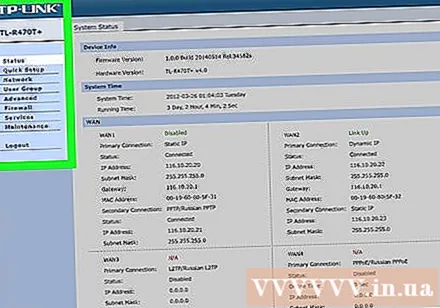
Ouvrez la page de configuration du routeur sur l'ordinateur. Pour ce faire, saisissez l'adresse IP de la connexion couramment utilisée (située dans les paramètres réseau de votre ordinateur) dans votre navigateur.- Si, après la connexion à l'adresse IP dans les paramètres réseau de votre ordinateur, la page de configuration du routeur ne s'ouvre pas, consultez la section «Configuration de base» du manuel de votre routeur pour trouvez l'adresse exacte.
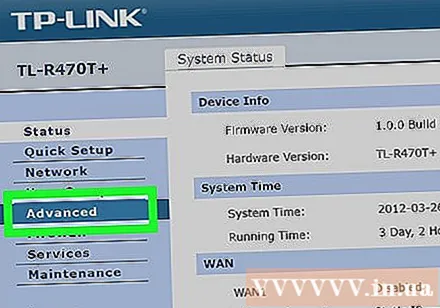
Cliquez sur Avancée. Cette option est généralement sur le côté gauche de la page du routeur.- Alors que la plupart des routeurs d'équilibrage de charge ont une page de configuration assez similaire, vous pouvez voir de légères différences dans certaines options et emplacements en fonction du fabricant de l'appareil.
Cliquez sur Équilibrage de charge (Équilibrage de charge) Cette option est également généralement sur le côté gauche de la page.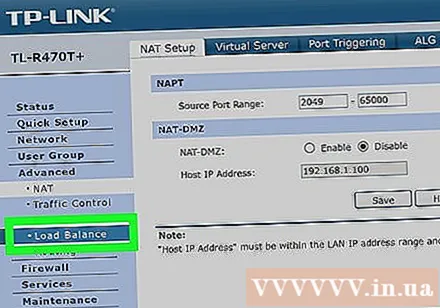
Décochez la case "Activer le routage optimisé pour les applications". Cette boîte se trouve généralement en haut de la page.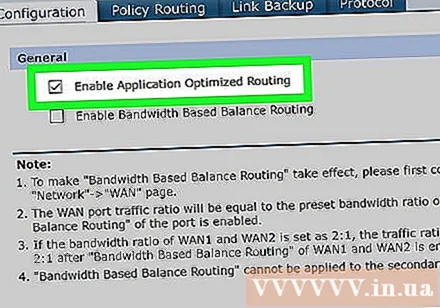
Décochez la case "Activer le routage d'équilibre basé sur la bande passante" (Activer le routage équilibré basé sur la bande passante). Ceci et le précédent permettront au routeur de combiner l'équilibrage de charge du Wi-Fi en un seul réseau.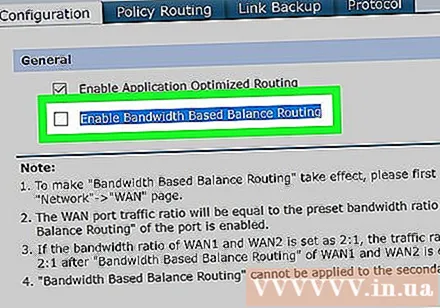
Cliquez sur D'accord bien sauvegarder (Sauvegarder). Vos réglages seront sauvegardés.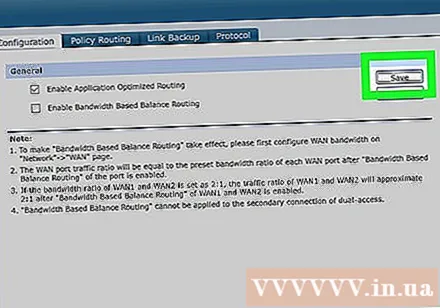
Profitez de la vitesse du réseau combiné. Après avoir configuré le routeur d'équilibrage de charge et connecté l'ordinateur au nom du routeur à partir du menu Wi-Fi, vous devriez remarquer une différence de vitesse lorsque vous surfez sur le Web. publicité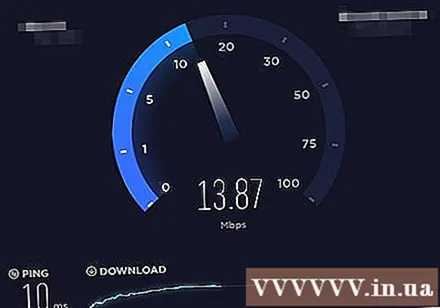
Conseil
- Lorsque plusieurs réseaux sont connectés, les deux réseaux partagent le trafic entre eux et le facteur qui s'améliore n'est pas la vitesse de téléchargement des données, mais la bande passante (la quantité de capacité que vous pouvez télécharger avant que la vitesse ne ralentisse).
- Essayez de diffuser le film tout en téléchargeant le gros fichier sur le réseau combiné pour voir si votre bande passante s'améliore.
- Si vous ne disposez pas d'une connexion Wi-Fi autre que votre réseau domestique ou professionnel, vous pouvez utiliser votre smartphone comme point d'accès personnel et créer votre propre réseau sans fil personnalisé.
avertissement
- La combinaison de plusieurs réseaux privés peut enfreindre le contrat de votre fournisseur de services Internet. Vous devez vérifier les détails du contrat de service réseau avant de pouvoir combiner deux ou plusieurs connexions Internet.



